WordPress에서 유지 관리 모드를 활성화하는 방법(4단계)
게시 됨: 2022-11-18웹사이트가 구축되면 추가 작업을 거치는 것이 일반적입니다. 재설계하거나 더 많은 기능을 추가하거나 새 테마로 전환할 계획일 수 있습니다. 그러나 이는 방문자에게 결함이 있는 사이트가 있음을 의미할 수 있습니다.
다행히 웹사이트를 유지 관리 모드로 전환할 수 있습니다. 이렇게 하면 사용자 경험(UX)을 유지하면서 비공개로 작업할 수 있습니다.
이 게시물에서는 유지 관리 모드를 자세히 살펴보고 언제 사용할 수 있는지 논의합니다. 그런 다음 WordPress에서 활성화하는 방법을 보여 드리겠습니다. 시작하자!
WordPress에서 유지 관리 모드를 활성화해야 하는 경우
유지 관리 모드를 사용하면 방문자에게 현재 웹 사이트를 사용할 수 없음을 알리는 메시지를 표시할 수 있습니다. 결과적으로 사용자는 귀하의 콘텐츠를 보거나 참여할 수 없습니다. 웹 사이트를 다시 가동할 때 알려줄 수도 있습니다.
사이트를 유지 관리 모드로 전환하지 않으면 방문자에게 끊어진 링크, 리디렉션 및 404 오류가 발생할 수 있습니다. 이것은 당신을 비전문적으로 보이게 할 수 있습니다.
사이트를 유지 관리 모드로 전환하면 긍정적인 평판을 얻고 UX를 유지할 수 있습니다. 다음은 이를 사용하는 것이 합리적인 몇 가지 시나리오입니다.
- 새 테마로 전환하거나 사이트를 재설계할 때
- WordPress 오류 및 버그를 수정할 때
- 새로운 플러그인을 테스트할 때
유지 관리 모드 페이지를 수정하여 리드를 생성할 수도 있습니다. 예를 들어 트래픽을 소셜 미디어 계정으로 리디렉션하거나 연락처 정보를 포함할 수 있습니다.
WordPress에서 유지 관리 모드를 활성화하는 방법(3단계)
WordPress에서 유지 관리 모드를 활성화하는 가장 쉬운 방법은 플러그인을 사용하는 것입니다. 이 튜토리얼에서는 WP 유지 관리 모드 및 출시 예정을 사용할 것입니다. 900,000회 이상 설치되어 신뢰할 수 있고 신뢰할 수 있는 도구입니다. 또한 고도로 사용자 정의가 가능하여 유지 관리 페이지에 카운트다운 타이머 및 문의 양식을 추가할 수 있습니다.
1단계: 플러그인 설치 및 구성
WordPress 대시보드에서 직접 플러그인을 설치할 수 있습니다. 사이트에서 활성화되면 설정 > WP 유지 관리 모드 로 이동하여 플러그인을 구성할 수 있습니다.
그런 다음 활성화됨 상자를 선택하여 유지 관리 모드를 활성화합니다.
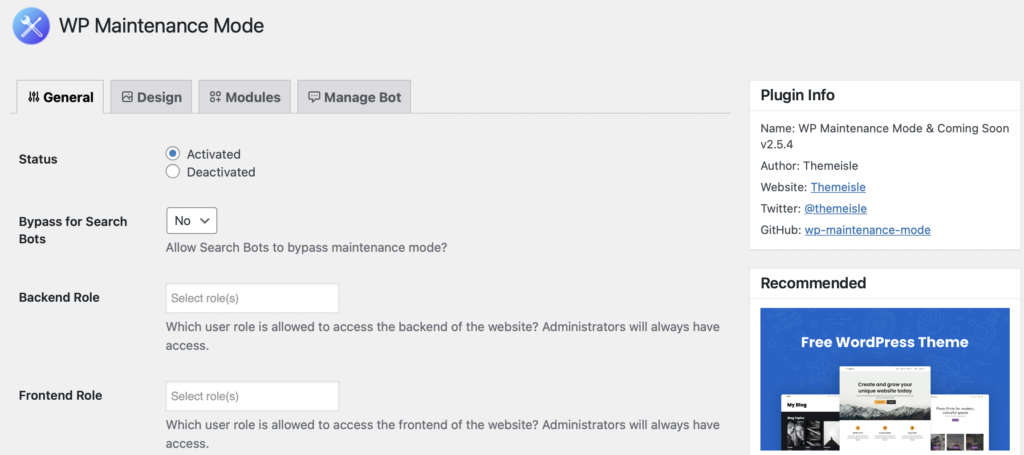
유지 관리 모드에 있는 동안 검색 엔진이 웹 사이트를 표시할지 여부를 선택할 수도 있습니다. Bypass for Search Bots 드롭다운 메뉴를 사용하여 기본 설정을 선택하기만 하면 됩니다.
다음으로 사이트가 유지 관리 모드에 있는 동안 프런트 엔드와 백 엔드에 액세스할 수 있는 사용자 역할을 선택할 수 있습니다. 기본적으로 이것은 관리자로 설정됩니다.
설정에 만족하면 변경 사항 저장을 클릭합니다.
2단계: 유지 관리 모드 페이지 만들기
이 시점에서 사이트에서 유지 관리 모드를 활성화했습니다. 그러나 사용자가 조치를 취하도록 사용자 정의할 수 있습니다.
시작하려면 플러그인 설정의 디자인 탭으로 이동하세요. 그런 다음 드롭다운 상자를 사용하여 유지 관리 모드에 사용할 페이지를 선택하고 편집 을 클릭합니다.
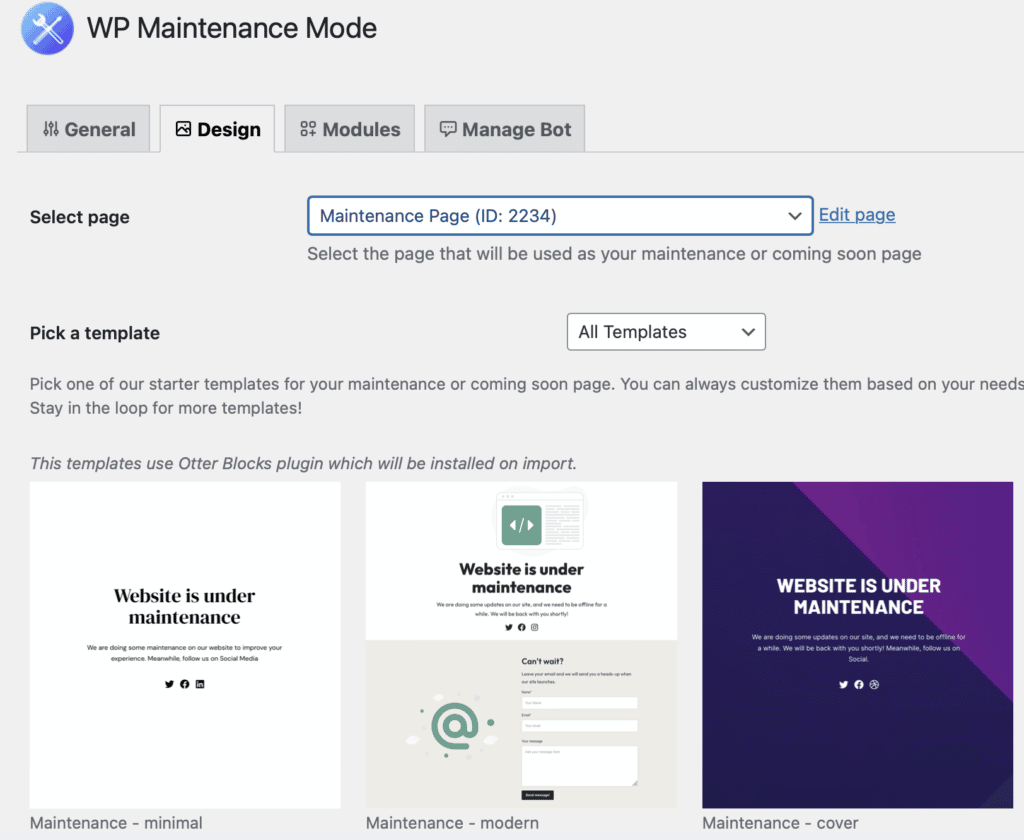
Otter Blocks에서 미리 디자인한 템플릿을 사용할 수도 있습니다. 이러한 템플릿 중 하나를 선택하면 Otter Blocks 플러그인이 자동으로 설치됩니다. 템플릿은 레이아웃을 사용자 정의하고 플러그인 설정에서 활성화할 수 있는 새 초안 페이지로 가져옵니다.
유지 관리 모드 페이지에 액세스하면 매력적인 제목을 지정하고 블록을 사용하여 표시할 콘텐츠를 추가할 수 있습니다.
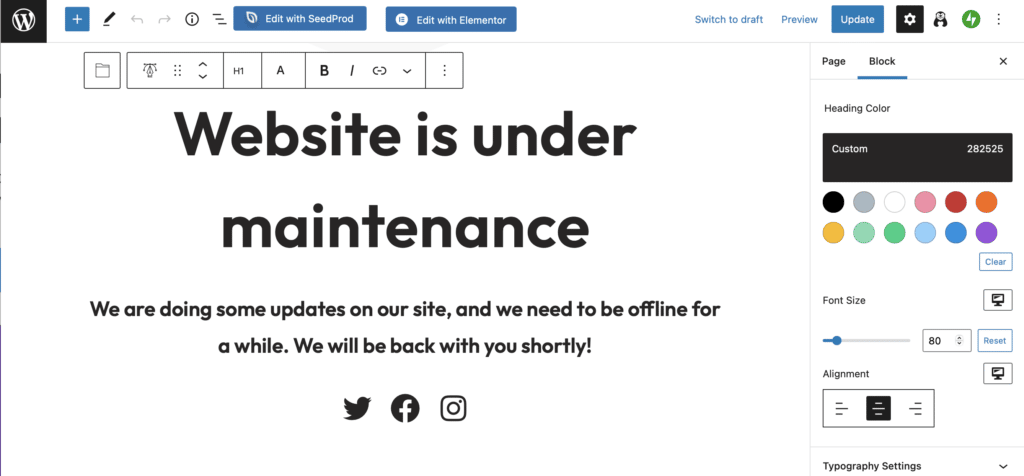
또한 글꼴과 배경에 사용자 정의 색상을 적용하여 페이지를 더욱 매력적으로 보이게 할 수 있습니다. 페이지 디자인에 만족하면 변경 사항을 저장합니다.
3단계: 유지 관리 모드 알림을 더욱 매력적으로 만들기
한 단계 더 나아가 페이지에 요소를 추가하여 UX를 향상할 수 있습니다. 예를 들어, 카운트다운 타이머는 방문자에게 정보를 제공할 수 있습니다.

카운트다운 모듈을 찾은 다음 웹사이트를 시작할 준비가 된 날짜를 선택하고 재설정 을 누릅니다.

차단 설정에서 타이머가 표시되는 방식을 조정하고 맞춤 색상을 적용할 수 있습니다. 웹 사이트를 사용할 수 있을 때 알림을 받을 수 있는 옵션을 방문자에게 제공할 수 있습니다. 이렇게 하려면 옵트인 양식을 삽입하거나 고유한 제목 및 텍스트 필드를 만들어야 합니다.
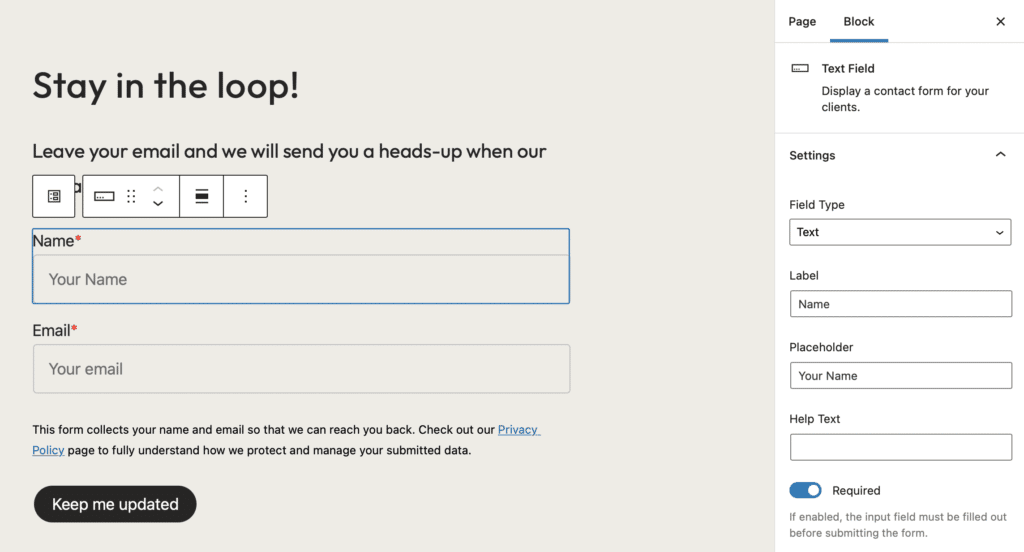
물론 메시지를 전달하려면 이 양식을 이메일 마케팅 플랫폼과 동기화해야 합니다. 페이지에서 사용자 데이터를 수집하는 경우 GDPR을 준수하는지 확인하는 것이 중요합니다. 개인 정보 보호 정책 페이지에 대한 링크를 추가하는 것도 좋은 생각입니다.
또한 사용자를 소셜 프로필로 안내하는 링크를 추가할 수 있습니다. 적절한 아이콘에 고유한 URL을 추가하기만 하면 됩니다.
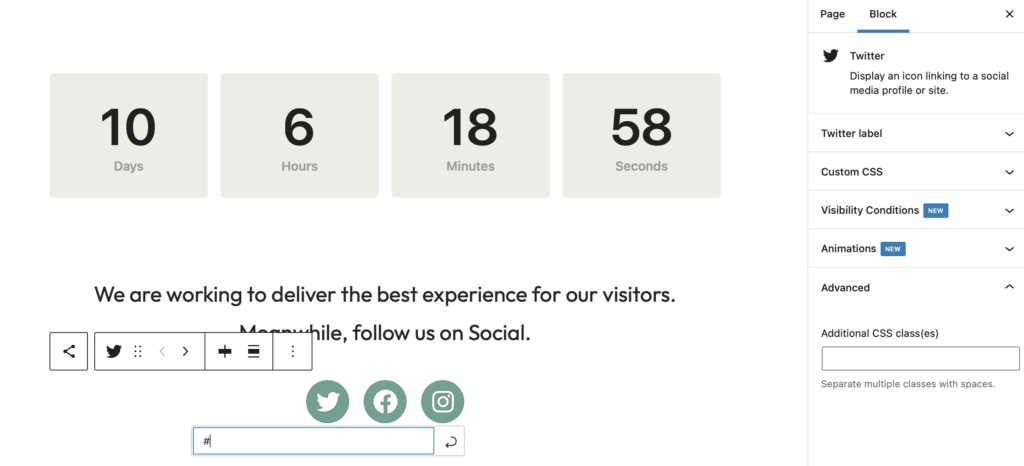
그런 다음 차단 설정에서 링크 레이블을 추가하여 사이트의 접근성을 높일 수 있습니다.
4단계: 챗봇 설정
마지막으로 사전 프로그래밍된 라이브 챗봇을 설정하여 방문자와 상호 작용할 수 있습니다. 이것은 사이트가 활성화되기 전에 전환을 유도하고 메일링 리스트를 성장시키는 데 도움이 될 수 있습니다.
이 기능을 활성화하려면 봇 관리 로 이동하십시오. 그런 다음 상태를 활성화 됨으로 설정합니다.
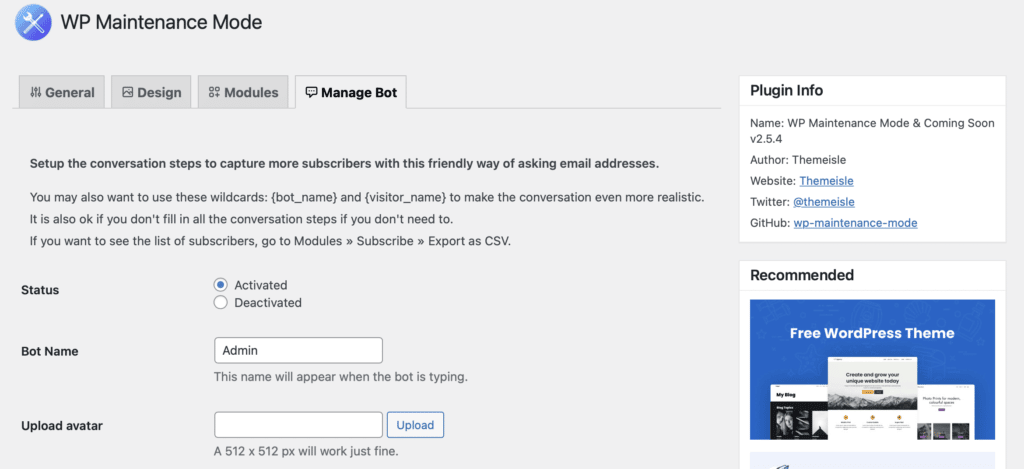
여기에서 봇 이름을 선택하고 아바타를 업로드하여 봇에 개성을 더할 수 있습니다. 더 아래로 스크롤하면 방문자에게 표시되는 메시지를 사용자 정의할 수 있습니다.
예를 들어 사이트가 준비되면 알림을 받고 싶은지 물어볼 수 있습니다. 예라고 대답하면 이메일 주소를 제공하도록 요청할 수 있습니다.
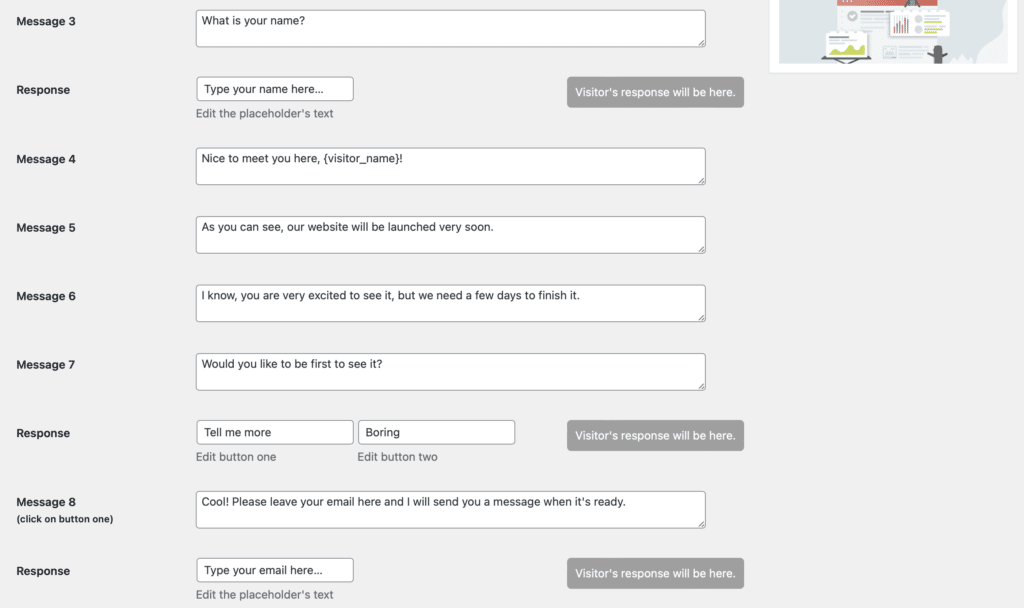
짧고 간단한 메시지 시퀀스를 만들거나 보다 정교한 메시지 시퀀스를 만들어 방문자를 페이지에 더 오래 머물게 할 수 있습니다.
결론
웹사이트를 수정하고 싶을 때가 있지만 특정 작업으로 인해 사이트가 손상되거나 페이지가 이상하게 표시될 수 있습니다. 그러나 유지 관리 모드를 활성화하여 사용자에게 친숙한 알림을 표시하고 UX를 유지할 수 있습니다.
요약하자면 WordPress에서 유지 관리 모드를 활성화하는 방법은 다음과 같습니다.
- WP 유지 관리 모드 및 출시 예정 플러그인을 설치하고 구성합니다.
- 유지 관리 모드 페이지를 만듭니다.
- 카운트다운 타이머 및 기타 기능을 추가하여 유지 관리 모드 알림을 더욱 흥미롭게 만드십시오.
- 챗봇을 설정합니다.
WordPress에서 유지 관리 모드를 활성화하는 방법에 대해 질문이 있습니까? 아래 댓글 섹션에서 알려주세요!
